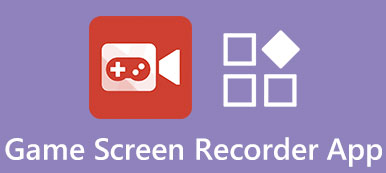畫外音提供了一種簡單的方式,可以直接向聽眾提供他們可能無法通過其他方式獲取的信息。 簡而言之,畫外音就是在播放視頻時從背景中說話的人。
在生活中製作演示文稿和視頻時,您會開始考慮如何為 PowerPoint、Google 幻燈片和 YouTube、Facebook 等上的視頻錄製旁白。您應該知道,大多數視頻觀眾更有可能停止觀看低質量的視頻。質量的音軌,即使它帶有非常高的圖像質量。 你知道嗎 如何錄製聲音?
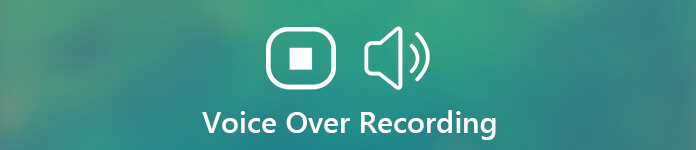
隨著麥克風,計算機,音頻設備和各種設備的改進 錄音機上的語音,您可以方便地在錄音時發出聲音。 在本文的此處,我們將分享3種簡單的方法來幫助您在計算機上錄製語音。
第 1 部分。使用軟件捕獲高質量的配音
1。 Apeaksoft屏幕錄像機
考慮到大多數用戶喜歡在電腦上錄製畫外音和製作視頻,所以在第一部分,我們想為您推荐一款功能強大的軟件 在Mac上錄製視頻和音頻 和Windows。
Apeaksoft屏幕錄像機 是專門設計用來以完全原始的圖像和聲音質量記錄計算機上的任何視頻和音頻的。 它具有直接從系統音頻和麥克風/揚聲器捕獲聲音的功能。
- 從麥克風或揚聲器錄製高質量的畫外音。
- 以原始音頻質量從系統聲卡捕獲聲音。
- 輕鬆捕捉任何活動作為一個強大的 桌面屏幕錄像機 具有 4K/HD 質量。
- 錄製計算機屏幕/網絡攝像頭,捕獲音頻並拍攝屏幕截圖。
- 編輯錄製的視頻、修剪音頻文件、調節音量、繪圖和添加註釋。
- 最新的硬件加速技術可在低CPU,GPU和RAM的情況下進行捕獲。
在您的 PC 上下載 Aiseesoft Screen Recorder 並按照說明運行它並做好準備。
在主窗口中,輸入 錄音大師. 如果你想同時錄製畫外音,你可以選擇 視頻錄像機 選項。
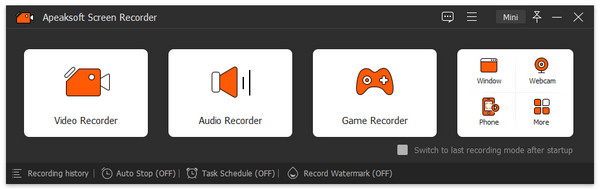
要錄製聲音,您需要打開 麥克風。 關閉 系統聲音 如果你不需要它。 此畫外音錄音機可讓您調整錄音音量,因此在保留一點背景音樂的同時錄製清晰的畫外音非常方便。
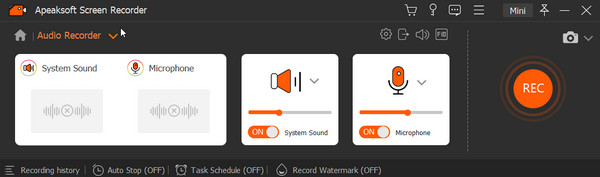
當您只想錄製在線音樂或廣播時,您可以打開 系統聲音 然後關閉 麥克風. 通過這樣做,您可以直接從系統聲卡捕獲聲音而沒有任何噪音。
完成所有這些選項後,您可以通過單擊開始錄製畫外音 REC 按鈕。 您可以完全控制畫外音錄製過程。
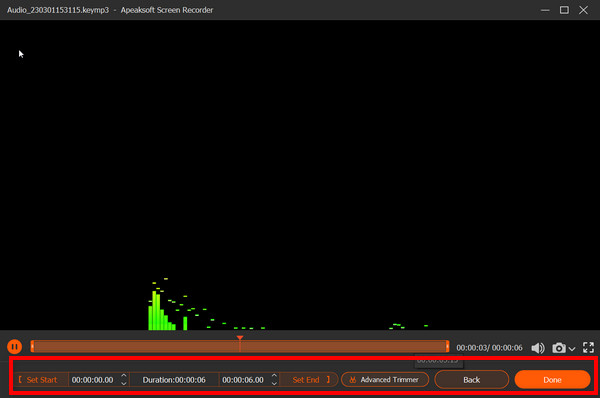
完成旁白錄製後,您可以收聽捕獲的音頻並在保存前對其進行編輯。 您可以更改音頻長度、修剪文件或使用提供的功能拍攝快照。
當您對錄製的畫外音感到滿意時,您可以單擊“保存”按鈕以流行的輸出格式(如 MP3、AAC、M4A 等)將其保存在您的計算機上。 您還可以在新窗口中查看錄製歷史記錄並使用編輯工具。
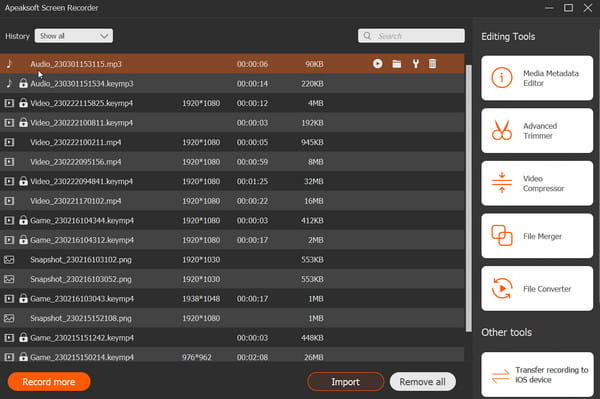
2。 QuickTime播放器
QuickTime播放器 是Mac用戶默認的錄屏和錄音軟件。 如果你使用的是 Mac,你可以依賴這個 台式錄音機 錄製畫外音。 QuickTime Player 可為您提供穩定、高品質的錄音體驗。 不會有任何水印或文件大小或錄製時間的限制。
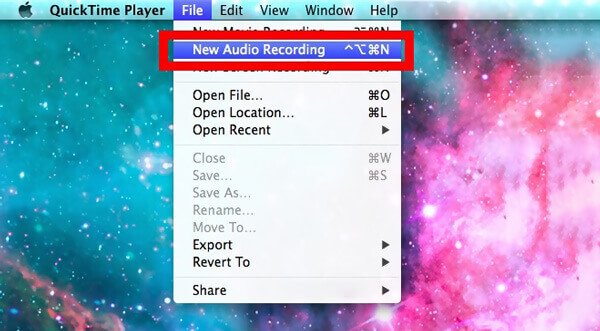
首先,您需要在Mac上啟動QuickTime Player。 請點擊 文件 在菜單欄上,然後選擇 新的錄音 選項。
屏幕上將出現一個新的彈出的“錄音”窗口。 您可以點擊 紅色紀錄 按鈕以在Mac上開始錄製錄音。 要停止錄製過程,您可以單擊相同的按鈕。
錄製後,您可以為錄製的語音選擇目標文件夾。 它將保存在 M4A 格式。 請點擊 節省 按鈕將捕獲的語音保存在Mac上。 查看有關的更多信息 QuickTime視頻錄音.
您應該知道的一件事是,QuickTime Player無法錄製系統聲音中的音頻。 它僅允許您從麥克風捕獲聲音。 當然,僅錄製聲音不會打擾。
您應該知道的一件事是,QuickTime Player無法錄製系統聲音中的音頻。 它僅允許您從麥克風捕獲聲音。 當然,僅錄製聲音不會打擾。
第 2 部分。免費在線錄製畫外音的方法
1. Apeaksoft 免費錄音機
您可以節省很多時間和精力 Apeaksoft 免費錄音機,一個免費的在線工具,用於錄製畫外音。 只需點擊幾下,您就可以快速輕鬆地實現語音錄製。
使用上面的入口鏈接啟動此工具並做好準備。
選擇開啟 系統音頻 和 麥克風 根據您的需要。 然後選擇 錄音 按鈕開始錄製。
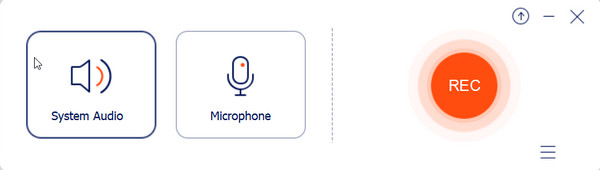
點擊 結束 圖標完成錄製。 現在您可以預覽效果並將畫外音保存到您的 PC。
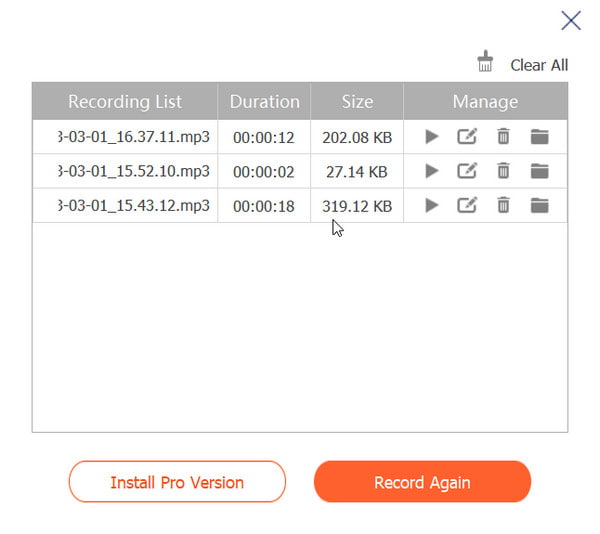
備註: 如果你想要在線解決如何同時錄屏和畫外音的問題,也建議你試試 Apeaksoft 免費屏幕錄像機 用來。
2. VirtualSpeech 在線錄音機
要錄製聲音,您還可以依靠 免費在線錄音機。 在這裡,我們向您介紹 VirtualSpeech在線錄音機 在線捕捉您的聲音。 它具有簡單實用的語音錄製功能。 它使您可以輕鬆地從麥克風錄製語音。
打開瀏覽器,然後導航到VirtualSpeech在線錄音機的官方網站。
點擊 開始錄製 按鈕開始在計算機上錄製語音。 它可以使用麥克風錄製您的聲音並將其另存為OGG文件。
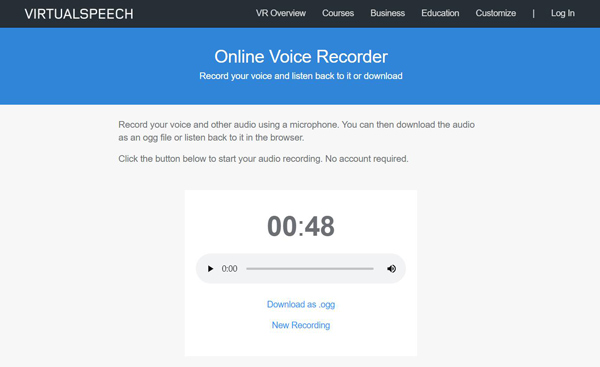
錄音結束後,您可以預覽捕獲的音頻文件。 然後點擊 以.ogg格式下載 將其保存在您的計算機上。
3.VEED.IO錄音機
該在線程序為您提供了一個可訪問的 Internet 渠道,其界面設計清晰且令人愉悅。 試試這些步驟。
到達網站並單擊 錄音 在中心。
首先通過底部的設置。 您可以更改以訪問攝像頭、麥克風等。 選擇適合併點擊 Record 開始。
結束時,點擊 停止 按鈕,看看最終效果。 進入 完成 生成作品的選項。
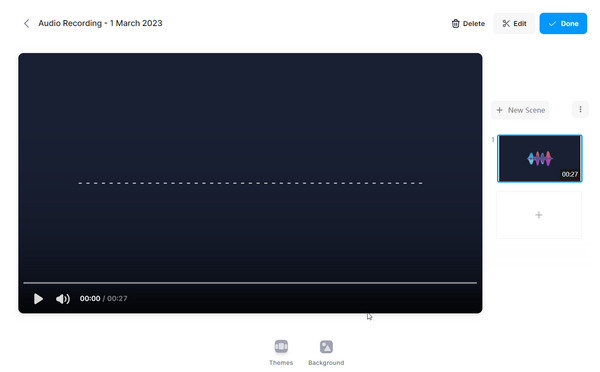
Part 3. 畫外音錄音常見問題解答
問題1.如何在PowerPoint中記錄旁白的聲音?
您可以看到許多用戶正在搜索如何使用Internet上的PowerPoint錄製語音。 事實是,PowerPoint確實具有音頻錄製功能。 您可以在以下位置找到此功能 插入 部分。 選擇 屏幕錄製 選項,選擇記錄區域,然後在計算機上開始記錄。
問題2。如何錄製高品質的聲音?
當您擁有好的錄音設備和錄音機時,如果您真的想高質量地錄製語音,則還應該考慮一些要素。 首先,您應該找到一個合適的位置來進行錄音。 然後,當您想進行認真的錄音時,最好站起來並註意閱讀的單詞。 最後,您應該多練習,多聽預覽的錄音。 當然,如果您只想在錄製時製作有趣的視頻或遊戲聲音,則可以像平常一樣說話或說話。
問題3.如何在iMovie中錄製聲音?
iMovie還提供錄音功能。 將視頻添加到時間線之後,可以將播放頭放置到要添加語音的位置,然後單擊“錄製語音”圖標進行錄製和添加語音。
結論
當你得到好 畫外音錄音機,您可以輕鬆地在計算機上錄製高質量的畫外音。 選擇錄音筆,首先要清楚了解它們的主要功能。 不同的記錄器具有許多不同的記錄功能,提供不同的輸出格式,並且具有不同的缺點。 閱讀這篇文章後,您可以獲得 3 種有效的方法來製作您的配音錄音。 您可以選擇自己喜歡的一個來完成工作。